Cum se șterg atașamentele blocate din e-mailurile din Outlook?
Să presupunem că ați primit un e-mail cu un atașament EXE în Outlook, atașamentul EXE este blocat pentru a fi accesat, așa cum este prezentat mai jos. Nu aveți permisiunea de a selecta, previzualiza și descărca acest atașament blocat. În această situație, există vreo modalitate de a o elimina? Încercați mai jos soluțiile:
Ștergeți atașamentele blocate din e-mailuri cu modificarea cheii de registry
Ștergeți atașamentele blocate din e-mailuri cu Kutools pentru Outlook

Ștergeți rapid toate atașamentele din mai multe e-mailuri și înlocuiți atașamentele șterse cu hyperlinkuri în Outlook
În mod normal, putem salva toate atașamentele și apoi le putem șterge dintr-un e-mail în Outlook pentru a reduce dimensiunea e-mailului. Cu toate acestea, cu fantastic Desprindeți-le pe toate (Atașamente) caracteristică a Kutools pentru Outlook, puteți șterge și înlocui rapid toate atașamentele de mai multe e-mailuri cu hyperlink-uri și între timp puteți salva aceste atașamente în folderul discului.
- Automatizați e-mailurile cu Auto CC / BCC, Auto înainte prin reguli; trimite Răspuns automat (În afara biroului) fără a necesita un server de schimb...
- Primiți mementouri ca Avertisment BCC când răspundeți la toate în timp ce vă aflați în lista BCC și Amintiți-vă când lipsesc atașamentele pentru atașamente uitate...
- Îmbunătățiți eficiența e-mailului cu Răspunde (toate) cu atașamente, Adăugați automat salutul sau data și ora în semnătură sau subiect, Răspunde la mai multe e-mailuri...
- Simplificați e-mailurile cu Rechemare e-mailuri, Instrumente de atașare (Comprimați toate, Salvați automat toate...), Eliminați duplicatele, și Raport rapid...
 Ștergeți atașamentele blocate din e-mailuri cu modificarea cheii de registry
Ștergeți atașamentele blocate din e-mailuri cu modificarea cheii de registry
Această metodă vă va ghida să creați sau să modificați fișierul Nivelul 1 Eliminați valoare șir în Editorul de registru pentru a dezactiva blocarea tipurilor specificate de atașamente în Outlook, astfel încât să puteți selecta și șterge manual atașamentele blocate.
1. presa A castiga + R pentru a deschide caseta de dialog Executare și apoi în caseta de dialog tip Regedit în Operatii Deschise și faceți clic pe OK buton. Vedeți captura de ecran:

2. În caseta de dialog Control cont utilizator, faceți clic pe Da pentru a merge mai departe.

3. Acum se deschide Editorul de registry. Vă rugăm să deschideți fișierul Securitate cheie cu următoarea cale:
HKEY_CURRENT_USER \ Software \ Microsoft \ Office \ 16.0 \ Outlook \ Security
notițe: Această cale este pentru Outlook 2016. Dacă utilizați Outlook 2013, vă rugăm să schimbați 16.0 la 15.0, sau schimbați în 14.0 pentru Outlook 2010.
4. Faceți clic dreapta pe Securitate tasta și selectați Nou > String Value din meniul contextual, apoi denumiți noua valoare a șirului ca Nivelul 1 Eliminați.
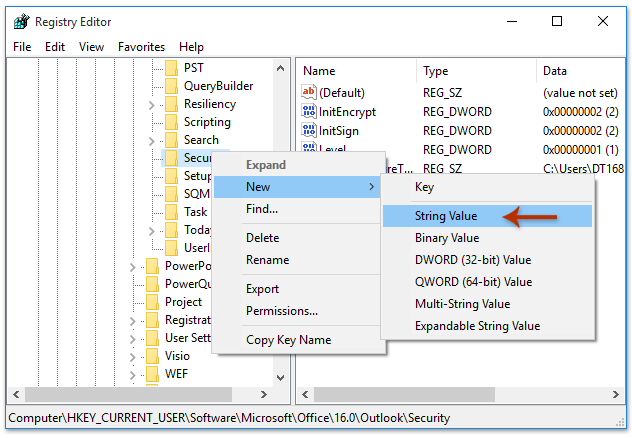
5. Faceți dublu clic pentru a deschide noul Nivelul 1 Eliminați valoarea șirului, tastați numele extensiilor atașamentelor blocate în Datele de valoare și faceți clic pe butonul OK buton. Vedeți captura de ecran:
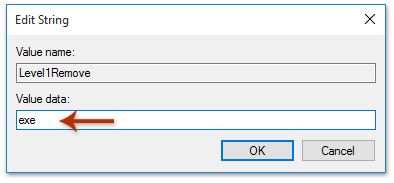
notițe: Dacă trebuie să tastați mai multe nume de extensii în Datele de valoare caseta, vă rugăm să le separați cu punct și virgulă ;, Cum ar fi exe; msi.
6. Reporniți Microsoft Outlook.
Până în prezent, tipurile specificate de atașamente blocate au fost deblocate în Microsoft Outlook.

7. Faceți clic pentru a previzualiza e-mailul care conține atașamentul blocat în Panoul de lectură, faceți clic dreapta pe atașament și selectați Eliminați atașamentul din meniul contextual. Vedeți captura de ecran:

Și acum atașamentul blocat specificat este eliminat dintr-un e-mail.
 Ștergeți atașamentele blocate din e-mailuri cu Kutools pentru Outlook
Ștergeți atașamentele blocate din e-mailuri cu Kutools pentru Outlook
Dacă aveți instalat Kutools pentru Outlook, îl puteți aplica Extensii de atașare sigură opțiune pentru a debloca rapid tipurile specificate de atașamente blocate și apoi pentru a le șterge cu ușurință.
Kutools pentru Outlook: Setul de instrumente Outlook definitiv cu peste 100 de instrumente la îndemână. Încercați-l GRATUIT timp de 60 de zile, fără limitări, fără griji! Citeşte mai mult ... Începeți încercarea gratuită acum!
1. clic Kutools > Opţiuni pentru a deschide caseta de dialog Opțiuni. Vedeți captura de ecran de mai jos:

2. În caseta de dialog Opțiuni, accesați Altele fila, tastați numele extensiilor atașamentelor blocate în Extensii de atașare sigură și faceți clic pe butonul OK buton. Vedeți captura de ecran de mai sus:
Notă: pentru deblocarea mai multor tipuri de atașamente, separați aceste nume de extensii cu punct și virgulă, cum ar fi exe; msi.
3. Acum apare caseta de dialog Kutools pentru Outlook și vă reamintește să reporniți Microsoft Outlook. Vă rugăm să faceți clic pe OK pentru a o închide, apoi reporniți Microsoft Outlook.

Până în prezent toate atașamentele blocate cu numele de extensii specificate au fost deblocate în Microsoft Outlook.
3. Faceți clic pentru a previzualiza e-mailul care conține atașamentul blocat în Panoul de lectură, faceți clic dreapta pe atașament și selectați Eliminați atașamentul din meniul contextual. Vedeți captura de ecran de mai jos:

Până în prezent, atașamentul blocat specificat a fost deja eliminat din e-mail.
Kutools pentru Outlook: Suplimentați Outlook cu peste 100 de instrumente obligatorii. Testați-l GRATUIT timp de 60 de zile, fără obligații! Citeşte mai mult ... Descarcă acum!
Demo: ștergeți atașamentele blocate din e-mailurile din Outlook
varful: În acest videoclip, Kutools fila este adăugată de Kutools pentru Outlook. Dacă aveți nevoie, faceți clic pe aici pentru a avea o perioadă de încercare gratuită de 60 de zile fără limitare!
 Articole pe aceeaşi temă
Articole pe aceeaşi temă
Găsiți și ștergeți atașamente mari din e-mailuri în Outlook
Descărcați / salvați automat atașamente din Outlook într-un anumit folder
Cele mai bune instrumente de productivitate de birou
Kutools pentru Outlook - Peste 100 de funcții puternice pentru a vă supraalimenta Outlook
🤖 AI Mail Assistant: E-mailuri profesionale instantanee cu magie AI--un singur clic pentru răspunsuri geniale, ton perfect, stăpânire în mai multe limbi. Transformați e-mailurile fără efort! ...
📧 Automatizare e-mail: În afara biroului (disponibil pentru POP și IMAP) / Programați trimiterea de e-mailuri / CC/BCC automat după reguli la trimiterea e-mailului / Redirecționare automată (Reguli avansate) / Adăugare automată felicitare / Împărțiți automat e-mailurile cu mai mulți destinatari în mesaje individuale ...
📨 Managementul e-mail: Amintește-ți cu ușurință e-mailurile / Blocați e-mailurile înșelătorii de către subiecți și alții / Ștergeți e-mailurile duplicate / Cautare Avansata / Consolidați foldere ...
📁 Atașamente Pro: Salvați în serie / Detașare lot / Compresă în loturi / Salvare automata / Detașare automată / Comprimare automată ...
🌟 Magia interfeței: 😊Mai multe emoji drăguțe și cool / Îmbunătățiți-vă productivitatea Outlook cu vizualizările cu file / Minimizați Outlook în loc să închideți ...
???? Minuni cu un singur clic: Răspundeți tuturor cu atașamentele primite / E-mailuri anti-phishing / 🕘Afișați fusul orar al expeditorului ...
👩🏼🤝👩🏻 Contacte și calendar: Adăugați în lot contacte din e-mailurile selectate / Împărțiți un grup de contact în grupuri individuale / Eliminați mementouri de ziua de naștere ...
Peste 100 Caracteristici Așteaptă explorarea ta! Click aici pentru a descoperi mai multe.


